PS简易金属链的制作
摘要:第一步新建一个250x250像素的图形,前景色为暗灰色,并且新建一个图层,命名为Wire。把画笔的宽度设置为15个像素。然后在图层上画一条线...
第一步
新建一个250x250像素的图形,前景色为暗灰色,并且新建一个图层,命名为Wire。把画笔的宽度设置为15个像素。然后在图层上画一条线段
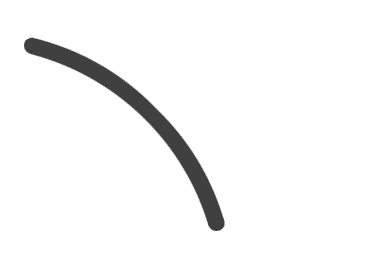
第二步
复制图层Wire,你可以把它拖动到新建图层按钮上。
现在把图层Wire隐藏起来,你可以单击它左连的小眼睛。
选择橡皮擦工具,把它的大小设置成5个像素。
把线段切成上图所示的样子
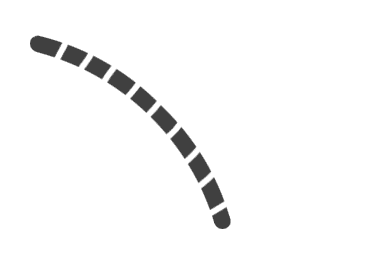
按住Ctrl键,单击被隐藏的图层线。这样线段的轮廓就被选取了。然后转到通道面板中,单击将选区存储为通道按钮。双击新建的通道,把它命名为丝锥。
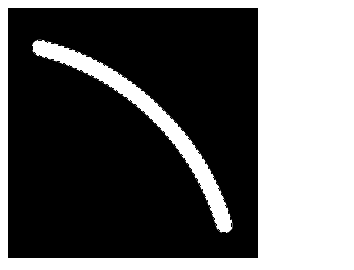
第四步
下面你要把选取区域做四次高斯模糊,四次模糊的值分别是9,6,3,1。按Ctrl + Shift + Ctrl L回到图层面板。按住键,单击被线段被切断的那个图层,使段线被选取。再转到通道面板,选择丝锥通道,按D键,再按Ctrl + Shift + L键,最后,清除选取区域,你可以按删除键。
取消选取范围,按Ctrl + D。
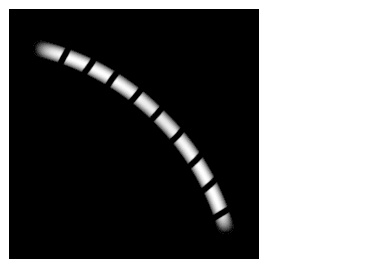
第五步
回到图层面板,打开菜单:
滤镜-渲染-光照效果 参数如下:
性能:
光泽:100
材料:100
曝光:39
环境:21
在纹理通道中选择丝锥通道。
高度为15
其余的默认
第六步
最后为生成的金属链加上一些阴影,效果完成
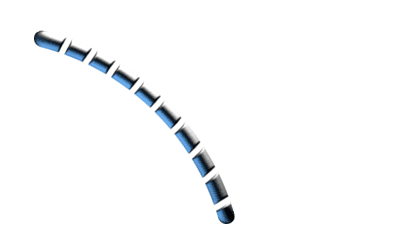

注:更多请关注photoshop教程栏目,三联PS教程群:181754111欢迎你的加入
【PS简易金属链的制作】相关文章:
★ 炫彩花朵PS制作
上一篇:
PS简单绘制地球
下一篇:
PS打造超漂亮的恶灵骑士海报
